如何修復英特爾驅動程式和支援助理掃描失敗
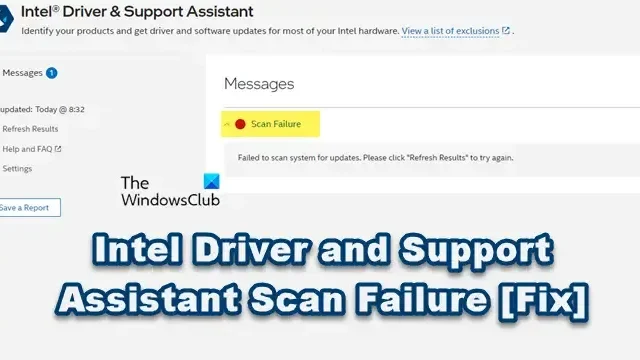
英特爾驅動程式和支援助理透過允許您掃描系統以獲取重要的驅動程式和韌體更新來提供基本功能。然而,許多用戶遇到了令人沮喪的問題,即該實用程式無法完成掃描,導致掃描失敗錯誤。在本文中,我們將探討如何修復英特爾驅動程式和支援助理掃描失敗錯誤。
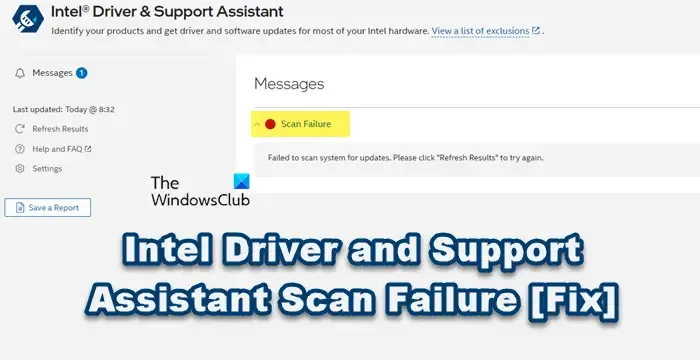
如何解決英特爾驅動程式和支援助理掃描失敗錯誤
如果您收到來自英特爾驅動程式和支援助理的掃描失敗訊息,您的第一步應該是確保您的 Windows 作業系統已更新至最新版本。如果不是最新的,請進行必要的更新並再次嘗試掃描。如果錯誤仍然存在,請考慮以下故障排除解決方案:
- 檢查英特爾 DSA 服務和英特爾 DSA 更新程式服務
- 清除瀏覽器的快取
- 重新安裝英特爾 DSA
讓我們詳細討論每個解決方案。
1]檢查英特爾DSA服務和英特爾DSA更新程式服務
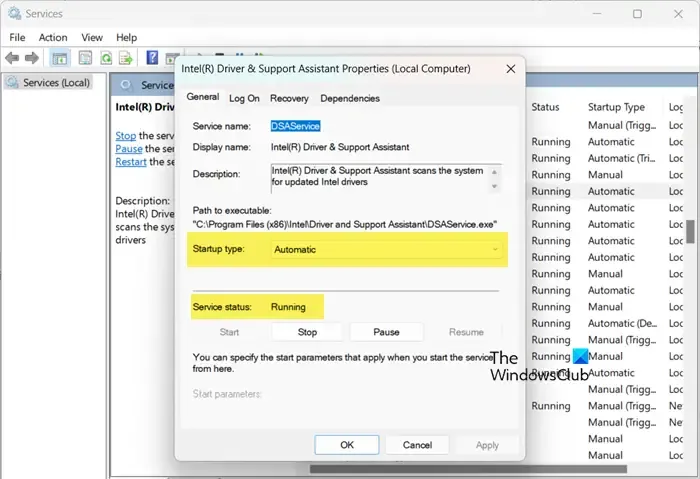
首先,驗證英特爾驅動程式和支援助理以及英特爾驅動程式和支援助理更新程式服務是否已啟動並正在運行。這些服務對於負責掃描更新的英特爾驅動程式和支援實用程式的正常運作至關重要。若要檢查這些服務的狀態,請執行下列步驟:
- 透過在「開始」功能表中搜尋「服務」應用程式來開啟它。
- 找到英特爾驅動程式和支援助理服務,右鍵單擊並選擇屬性。
- 確保啟動類型設定為自動且該服務目前正在執行;如果停止,請按一下「開始」按鈕。
對英特爾驅動程式和支援助理更新程式服務重複此程序。如果這兩個服務已在運行,請嘗試重新啟動它們以消除任何潛在的故障。
2]清除瀏覽器的快取
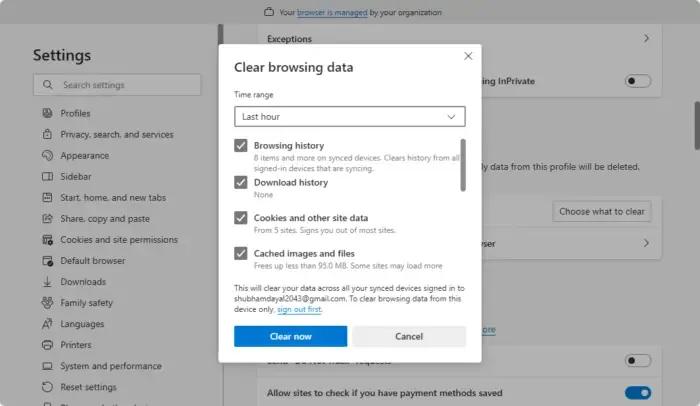
接下來,清除瀏覽器的快取以確保其不被損壞非常重要。快取是瀏覽器為提高效能而建立的臨時文件,清除它們不會刪除任何重要數據,因為將重新產生新文件。以下是清除瀏覽器快取的步驟:
若要清除 Chrome 的快取:
- 開啟谷歌瀏覽器。
- 點擊右上角的三個點,然後選擇“設定”。
- 導航至隱私和安全性 > 清除瀏覽資料。
- 將時間範圍設定為所有時間,然後按一下清除資料。
若要清除 Edge 的快取:
- 在 Microsoft Edge 中,按一下三個點,然後前往「設定」。
- 選擇隱私、搜尋和服務。
- 在清除瀏覽資料下,按一下選擇要清除的內容。
- 將時間範圍設定為所有時間,然後按一下立即清除。
如果您使用其他瀏覽器,請記住也要清除其緩存,並檢查問題是否已解決。
3]重新安裝英特爾DSA
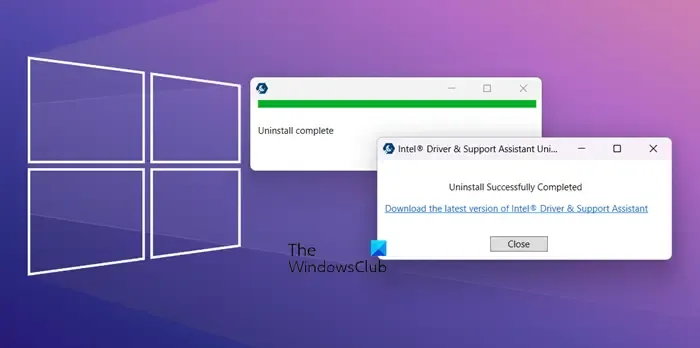
如果前面的解決方案無法解決問題,最後一步是完全卸載英特爾驅動程式和支援助手,然後重新安裝。您可以從intel.com下載英特爾驅動程式和支援助理卸載程式。卸載該實用程式後,下載新版本的英特爾 DSA 並安裝它。
透過遵循上述解決方案,您應該能夠解決英特爾驅動程式和支援助理的掃描失敗問題。
如何修復英特爾驅動程式支援助理無法下載?
如果您發現英特爾驅動程式和支援助理無法下載,請先檢查您的網路頻寬和速度。確保您沒有使用任何廣告攔截器,因為它們會阻礙下載過程。此外,清除瀏覽器的快取並嘗試再次下載該實用程式可能會有所幫助。
是否需要英特爾驅動程式和支援助手?
英特爾驅動程式和支援助理可協助您保持驅動程式更新。如果您使用第三方工具進行驅動程式更新,則可能不需要英特爾 DSA。但是,建議您在沒有適當考慮的情況下不要將其從系統中卸載。



發佈留言